
Nggawe jaringan aman dhewe ing Windows 10 ditindakake thanks kanggo piranti lunak Hamachi. Nanging, sadurunge nggarap aplikasi iki, uga sistem operasi, sampeyan kudu ngatur manawa ana masalah lan kesalahan sing ora disenengi nalika disambungake. Konfigurasi sing bener bakal ngidini ora mung nggawe jaringan tanpa masalah, nanging uga bisa ndeleng komputer liyane ing njaba jaringan lokal.
Langkah 1: Ngedit paramèter saka adaptor virtual
Sanalika sawise nginstal Hamachi, adaptor jaringan virtual anyar ditambahake ing OS, sing dibutuhake kanggo nggawe VPN dhewe dhewe. Pisanan, disaranake menehi perhatian marang paramèter lan, yen perlu, sunting liwat menu sing dibangun menyang Windows.
- Bukak "miwiti" lan pindhah menyang "paramèter" kanthi ngeklik lambang khusus ing bentuk gear.
- Ing jendhela sing katon, pilih kategori "jaringan lan internet".
- Ing bagean pisanan "Ngganti Setelan Jaringan", klik "Setelan Adaptor Setting Row.
- Jendela jaringan "anyar bakal mbukak. Ing kene, goleki Hamachi, klik lambang PCM banjur pilih "Properties" ing menu konteks.
- Menu properti bakal ditampilake, ing ngendi kanggo menehi tandha "versi versi 4 (TCP / IPV4), banjur klik ing tombol aktif" Properties ".
- Langsung menyang paramèter tambahan.
- Yen ana gapura utama 25.0.0.1, busak.
- Sawise iku, Batal tugas metrik antarmuka otomatis otomatis lan nyetel nilai "10".
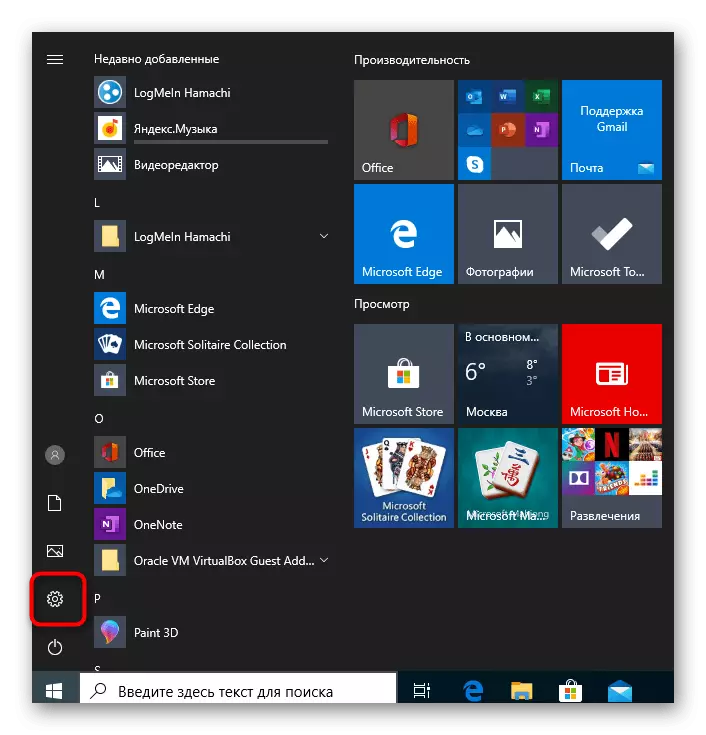

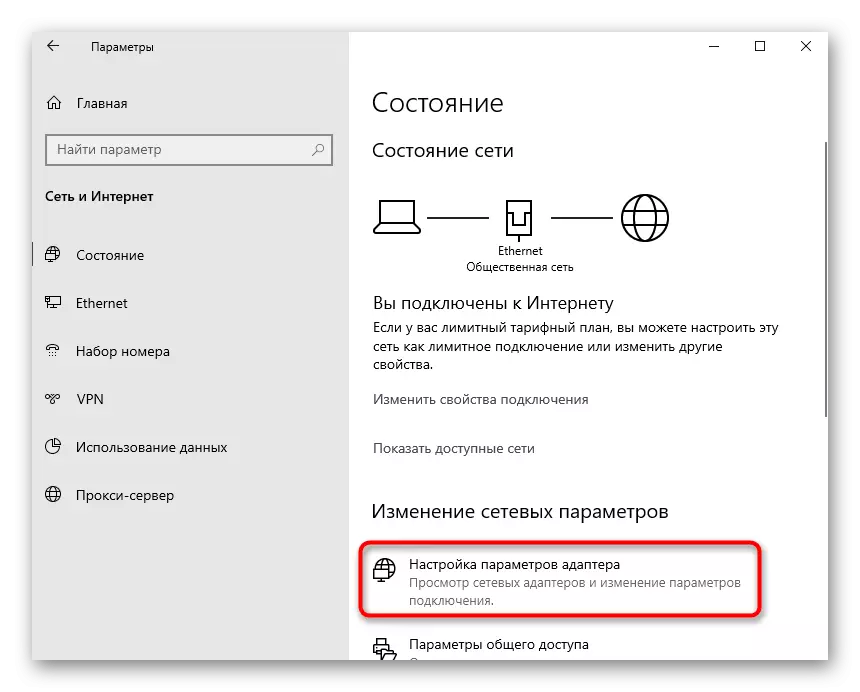

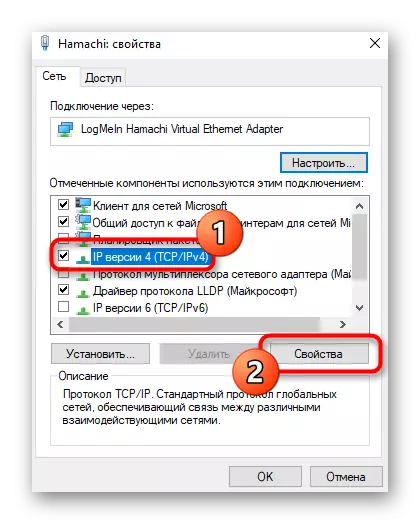



Konfigurasi iki adaptor virtual lengkap. Saiki, nalika nggawe jaringan sampeyan dhewe, mesthine ora ana kangelan karo transmisi sambungan kasebut. Sabanjure, sampeyan kudu nggawe supaya sinyal ora ngganggu pihak katelu lan dibangun menyang agen operasi, sing bakal dibahas nalika nganalisa langkah-langkah ing ngisor iki.
Langkah 2: Nambahake Pengecualian Firewall
WINDOWS 10 Firewall ora mesthi nanggapi kanthi bener kanggo tumindak macem-macem program sing nyedhiyakake sambungan VPN. Hamachi uga bisa ngalami anggepan, minangka asil firewall bakal diblokir karo piranti lunak apa wae. Kanggo ngindhari munculna kahanan kaya ngono, kita menehi saran kanggo nambah aplikasi menyang dhaptar pengecualian, sing kedadeyan:
- Bali menyang menu "parameter".
- Iki wektu ing kene kanggo milih "nganyari lan keamanan".
- Liwat panel kiwa, pindhah menyang "Windows Security".
- Pencet tombol kiwa kiwa ing baris Firewall lan jaringan).
- Klik Klik ing "Allow Operasi nganggo aplikasi firewall".
- Ing "Jendhela Program sing diidini", sampeyan kudu klik tombol "Ganti Parameter".
- Sawise iku, "ngidini aplikasi aplikasi liyane diaktifake diaktifake, sing kita butuhake saiki.
- Ing jendhela Tambah Aplikasi, pindhah menyang review liwat konduktor standar.
- Bukak lokasi sing wis diinstal Hamachi wis diinstal, banjur pilih file sing bisa ditindakake tanggung jawab kanggo ngluncurake program kasebut.
- Sawise nambahake tabel, tandhani item kanggo kothak centhang jaringan pribadi lan publik lan simpen pangowahan.

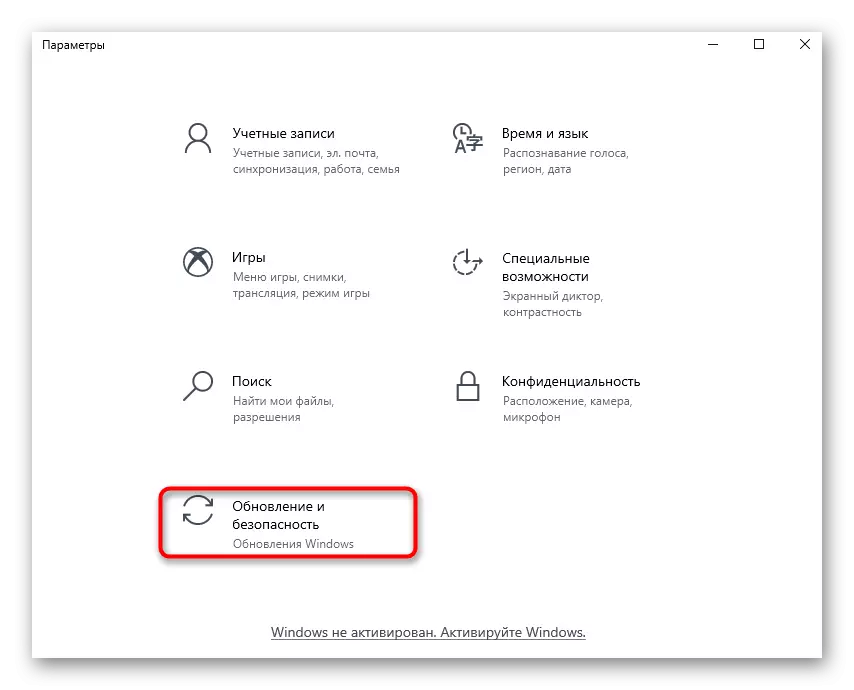
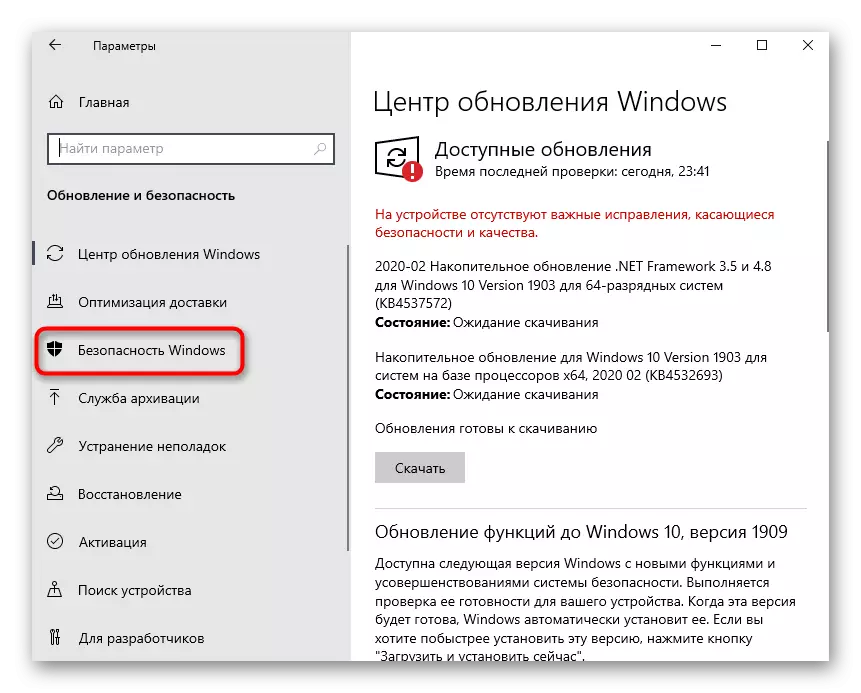
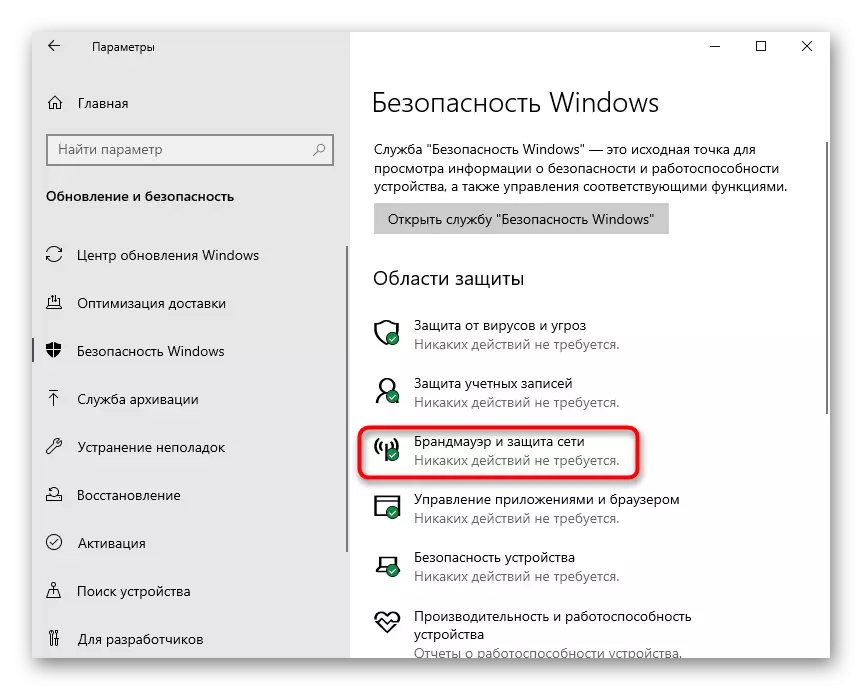
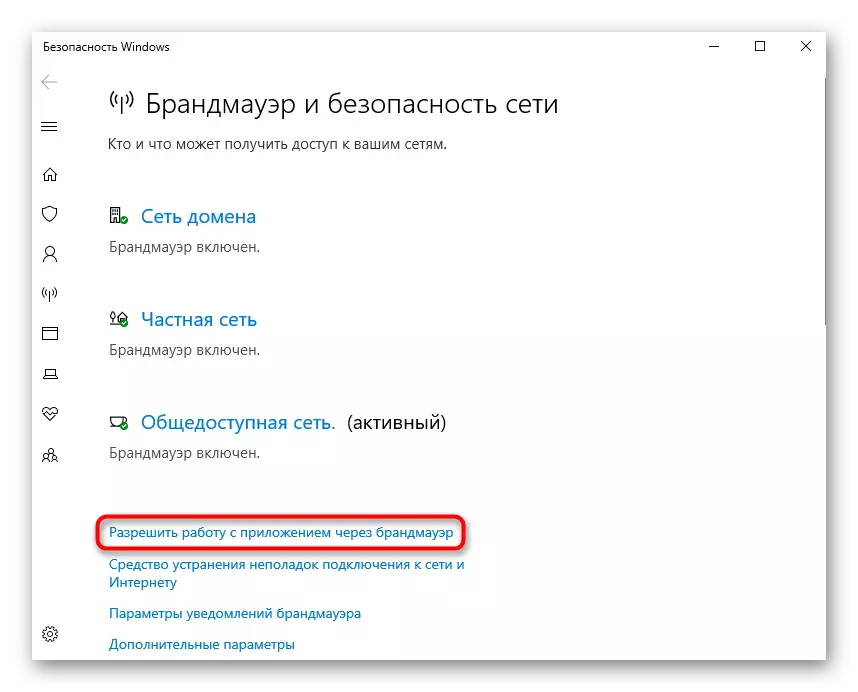
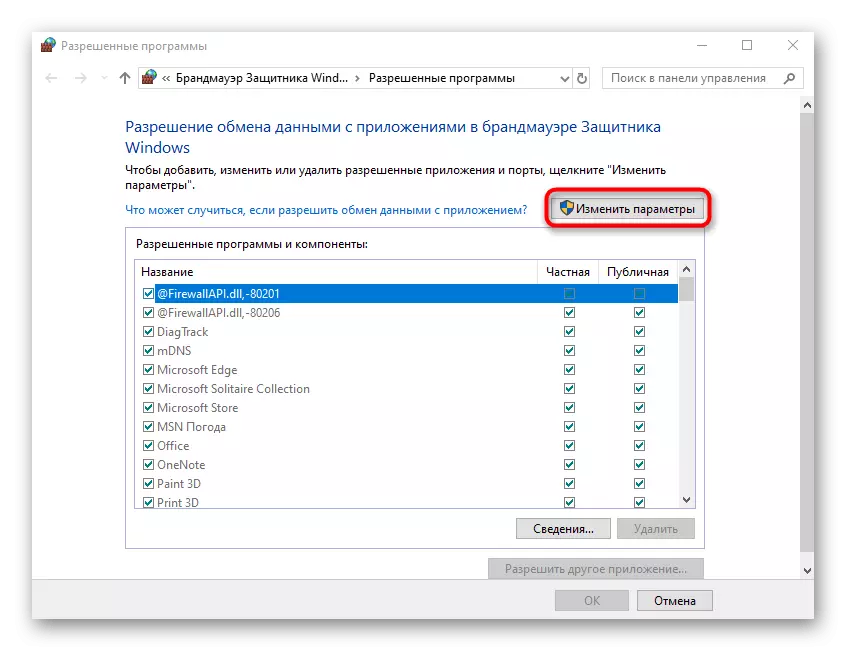

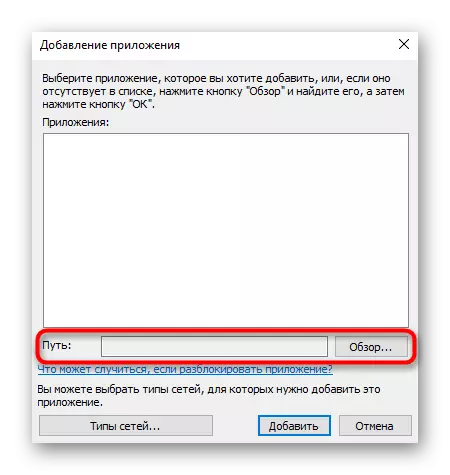
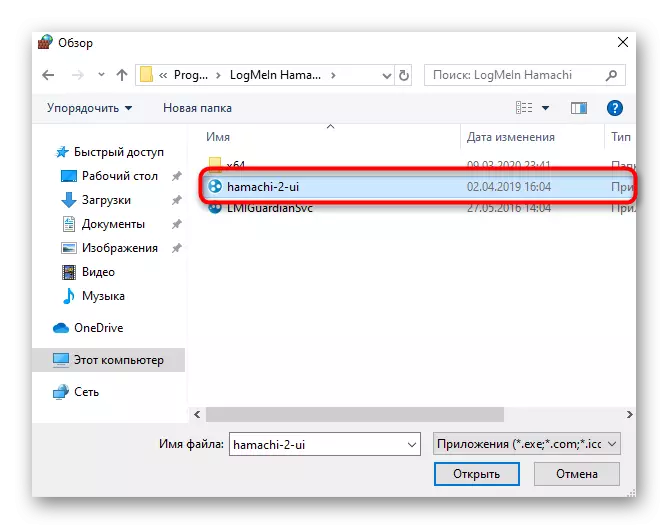
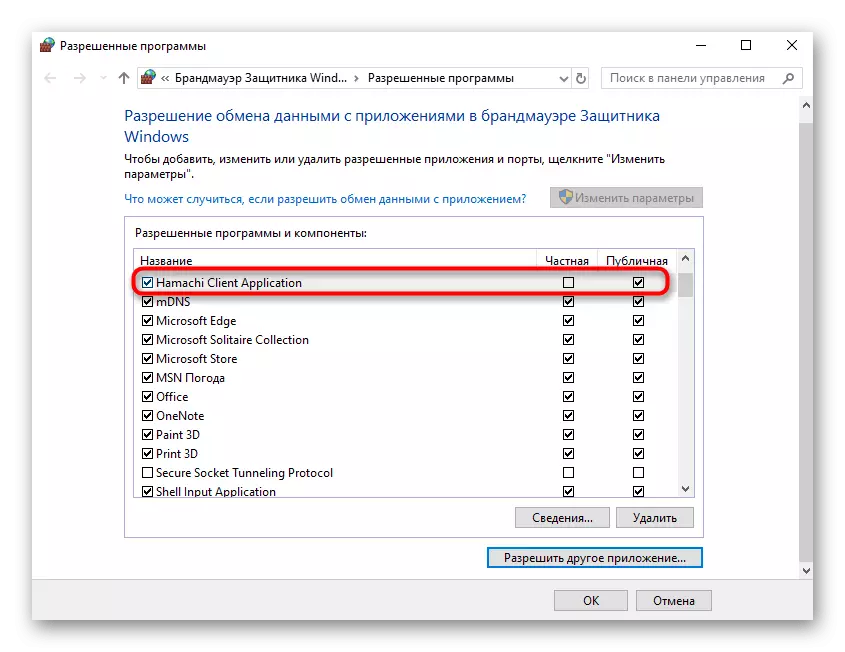
Saiki sampeyan bisa yakin manawa firewall standar ora bakal ngalangi proses sing ditindakake dening Hamachi. Yen firewall pihak katelu digunakake ing komputer, tambahake piranti lunak iki kanggo pengecualian lan alat kasebut.
Langkah 3: Priksa hamachi
Kanggo eksekusi proses Hamachi ing Windows 10, layanan pihak katelu kasedhiya, sing wis ditambahake karo piranti lunak. Sampeyan kudu mriksa, konfigurasi wiwitan otomatis lan, yen perlu, kanthi manual.
- Kanggo nindakake iki, bukak "wiwiti" lan liwat telusuran kanggo nemokake aplikasi "layanan".
- Ing dhaptar, temokake garis mesin Tunneling LogMeln Hamachi lan klik kaping pindho ing baris kanggo mbukak properti.
- Setel Tipe Startup "kanthi otomatis" lan miwiti layanan yen mandheg.
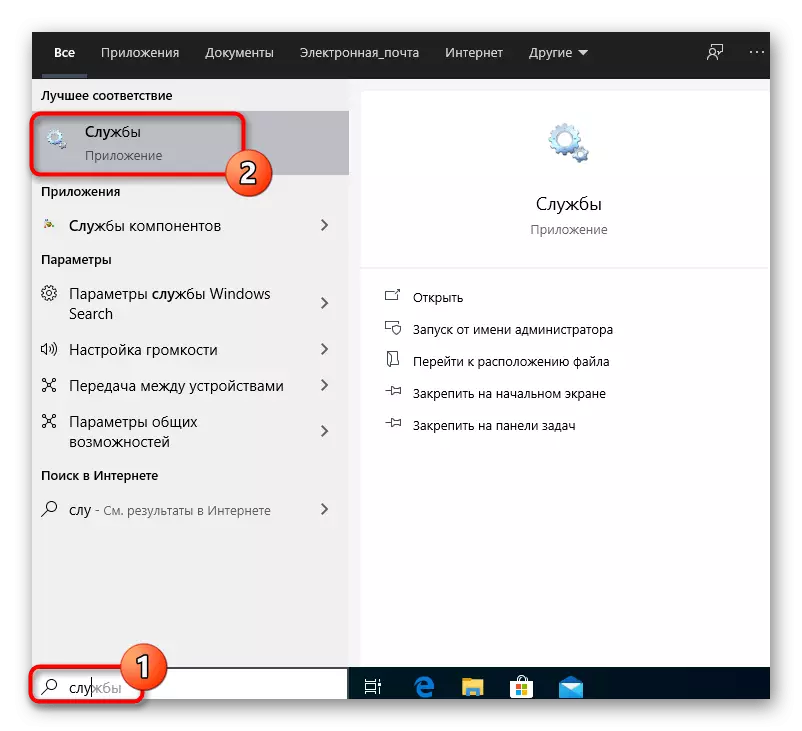
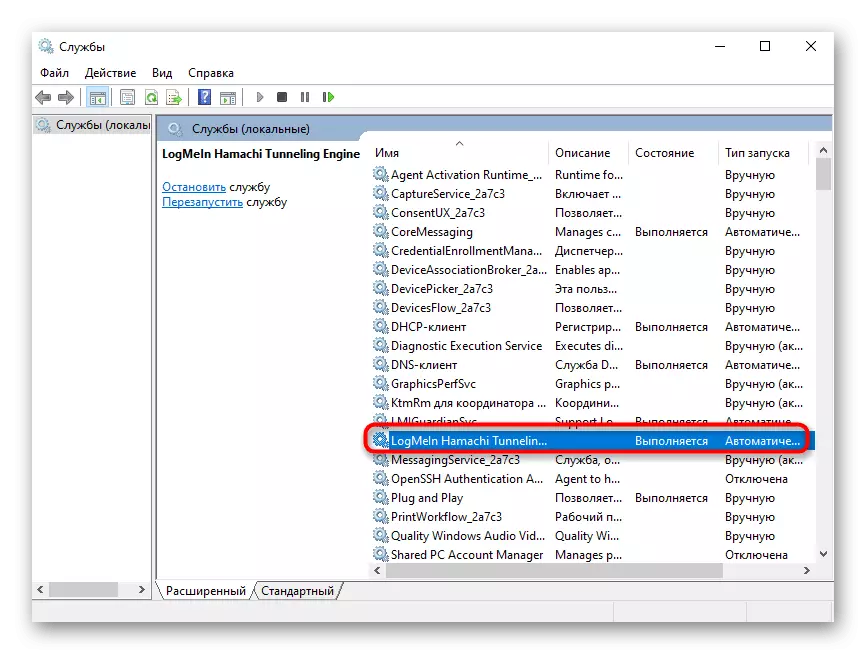
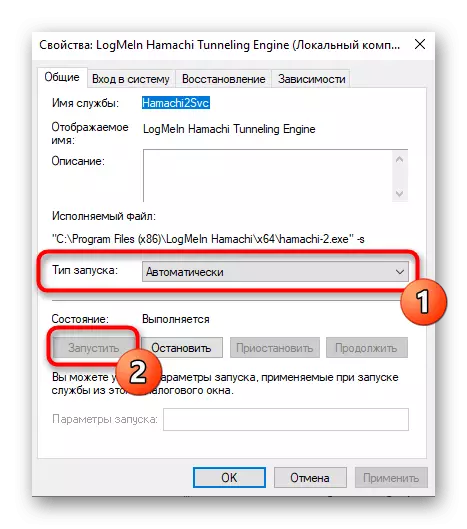
Bakal digunakake kanggo ngetrapake pangowahan lan sampeyan bisa nutup jendhela Layanan. Saiki proses Hamachi bakal mbukak kanthi otomatis kanggo saben boot sistem operasi, dadi ora ana masalah karo layanan panggilan ing mangsa ngarep.
Langkah 4: Nyetel paramèter Hamachi
Kita langsung menyang antarmuka grafis Hamachi, amarga kabeh setelan Windows wis kaleksanan. Ing program kasebut dhewe kudu mbayar wektu kanggo sawetara poin sing tanggung jawab kanggo bener saka sambungan lan visibilitas ing jaringan global.
- Ing Sistem Upacara Up, pilih "Parameter".
- Ing jendhela sing katon, re-shift menyang "paramèter".
- Instal loro-lorone nilai "sambungan karo blok peer-to-to mode menyang negara" apa wae ".
- Sawise iku, pindhah menyang setelan tambahan kanthi ngeklik ing prasasti sing cocog.
- Ing kene, mbatalake panggunaan server proxy, amarga kanthi sambungan biasanipun ora dibutuhake lan mung ngalangi sambungan sing bener menyang jaringan.
- Sawise iku, nyetel nilai positif saka "Ngaktifake resolusi jeneng protokol MDN".
- Copot larangan kanthi "lalu lintas nyaring" kanthi milih "Ngidini kabeh".
- Pungkasan, ngaktifake ngarsane jaringan supaya komputer liyane bisa ndeteksi piranti iki.


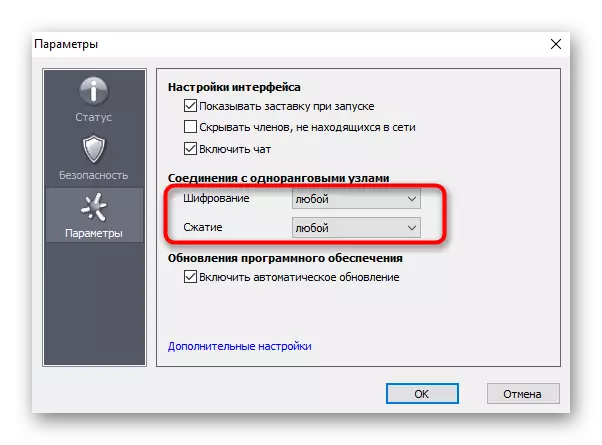
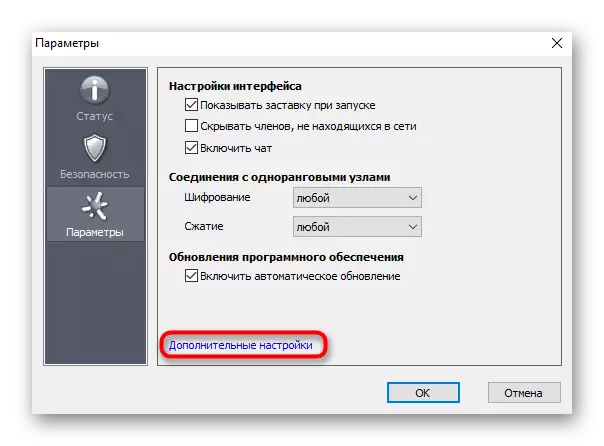
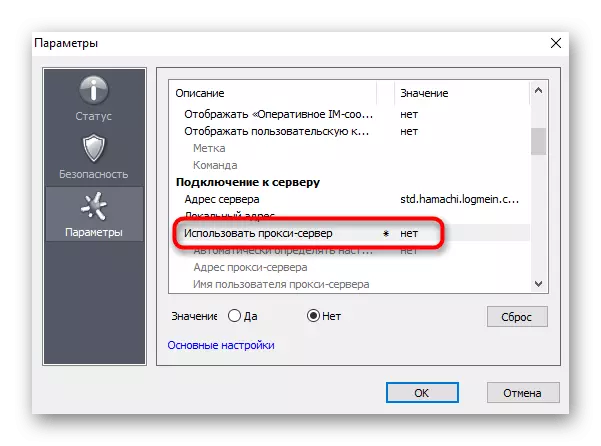


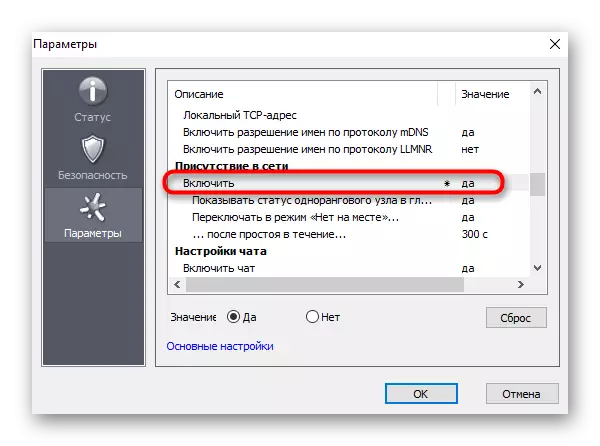
Langkah 5: Port Gulung
Wis sawise tahap sadurunge, sampeyan bisa kanthi aman kanggo nggawe aman jaringan lan nyoba kesehatan Hamachi, Nanging, ana kemungkinan amarga port gawan kanggo nggawe VPN ora bakal bisa mlaku. Disaranake nginstal kanggo port gratis lan nuwuhake lumantar liwat setelan router.
- Bali menyang "paramèter" lan mbukak "setelan canggih".
- Minangka alamat UDP lokal, kita ngusulake kanggo nemtokake 12122, lan minangka TCP - 12121. Iki kabenerake dening kasunyatan sing paling asring, mula ora ana konflik.
- Saiki sampeyan kudu mbukak antarmuka web router, ing endi sesuai karo fitur implementasine, pambukaan mung port sing ditemtokake ditindakake. Waca liyane babagan iki ing manual sing kapisah ing situs kita. Ing kana, sampeyan bakal nemokake pilihan kanggo nindakake tugas babagan conto produsen router populer.

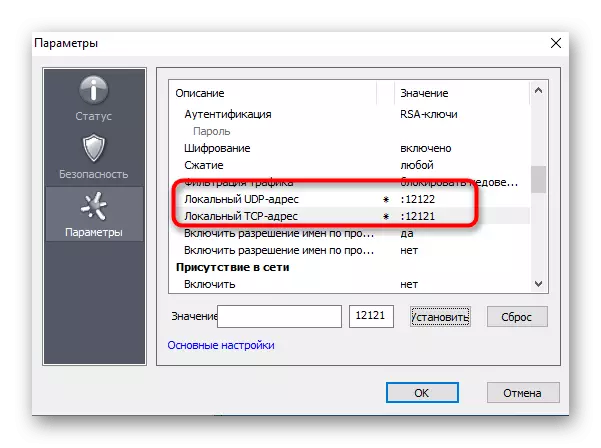
Waca liyane: bukaan port ing router
Sawise konfigurasi Hamachi sing sukses ing Windows 10, sampeyan bisa miwiti nggawe jaringan utawa server lengkap kanggo game. Pandhuan ing ngisor iki bakal mbantu ngerteni iki.
Waca liyane:
Nambah nomer slot ing program hamachi
Gawe server game komputer liwat program Hamachi
Gawe jaringan anyar ing program Hamachi
Nanging, masalah karo nggawe jaringan utawa nalika nyambung karo uga bisa kedadeyan. Umume kasus, iki ana gandhengane karo konfigurasi sistem sing salah utawa sistem cilik. Yen masalah kasebut isih ana, waca artikel ing link ing ngisor iki.
Waca liyane:
Kita ngrampungake masalah kanggo nyambungake hamachi menyang adaptor jaringan
Ndandani masalah karo trowongan ing hamachi
Cara ndandani bunder biru ing hamachi
Sampeyan mung wis maca manual sing angel kanggo nyetel hamachi ing Windows 10. Mung dadi langkah kanggo nindakake saben langkah supaya nalika nyambung menyang server utawa nggawe ora katon angel.
